หน้าแรก
คำถามที่พบบ่อย FAQs
การตั้งค่าโปรแกรม
วิธีการกำหนดสิทธิ์ของพนักงาน
วิธีการกำหนดสิทธิ์ของพนักงาน
สิทธิ์การใช้งานเริ่มต้น ของโปรแกรม myCRM จะแบ่งเป็น 2 สิทธิ์ ได้แก่ ผู้ดูแลระบบ (Customer Admin) และพนักงาน (Employee) โดยการเข้าถึงข้อมูลของทั้ง 2 สิทธิ์ จะแตกต่างกันในส่วนของการตั้งค่าข้อมูล
ผู้ดูแลระบบสามารถกำหนดสิทธิ์การเข้าถึงเมนูของระบบต่าง ๆ ในโปรแกรมสำหรับพนักงานแบบรายบุคคลหรือแบบหลายคนได้ โดยเข้าไปที่ จัดการข้อมูลบริษัท แล้วเลือก “สิทธิ์การใช้งาน”
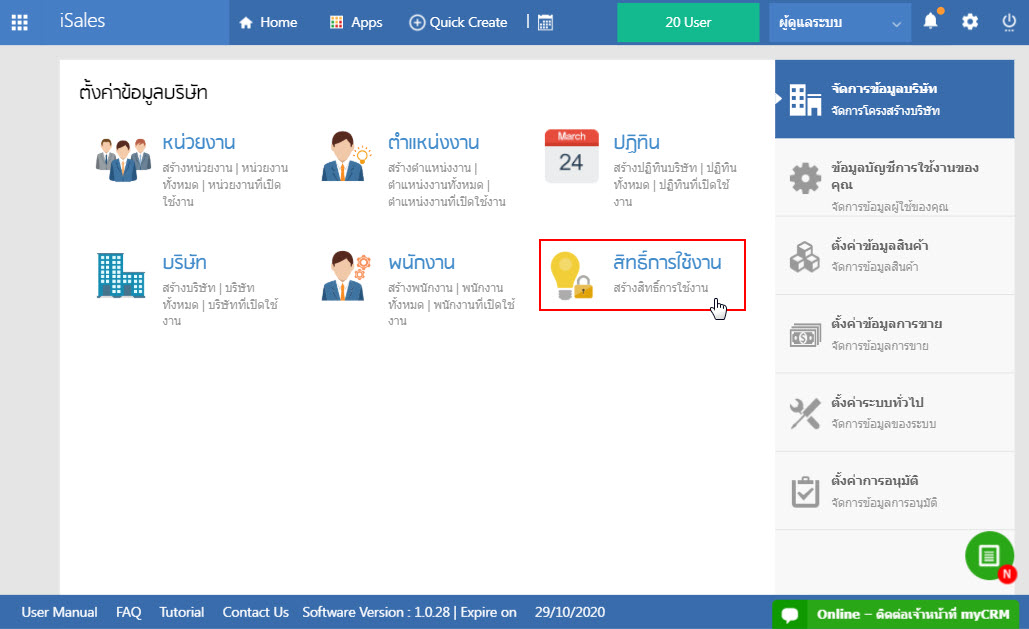
ระบบจะแสดงสิทธิ์การเริ่มต้น 2 สิทธิ์ คือ ผู้ดูแลระบบ (Customer Admin) แล พนักงาน (Employee) ในส่วนนี้ผู้ใช้จะไม่สามารถลบหรือแก้ไขข้อมูลได้
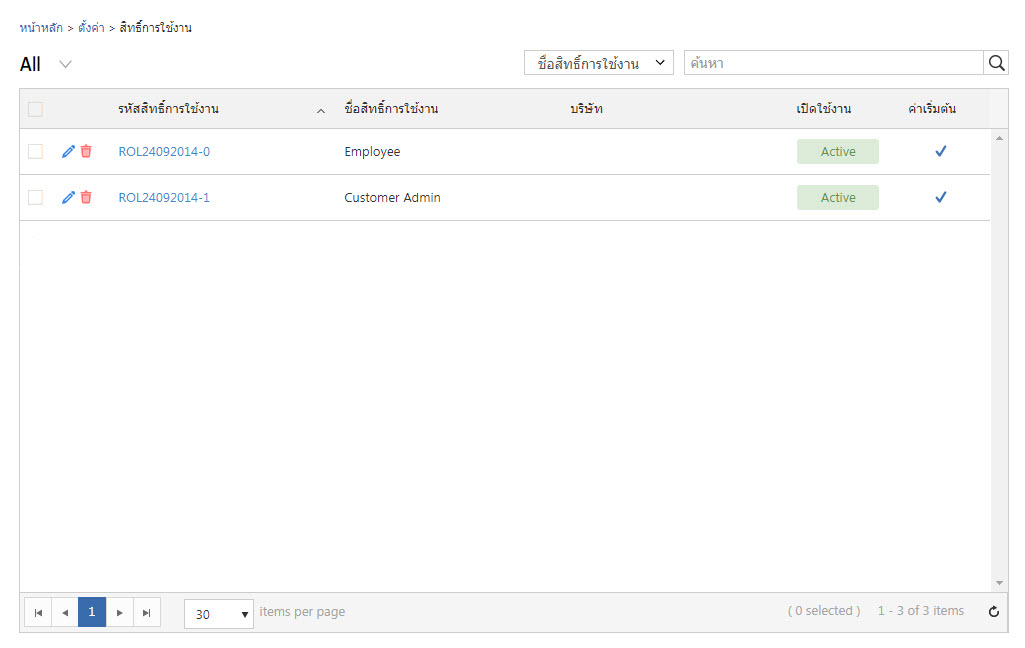
ตัวอย่างหน้าจอการกำหนดสิทธิ์การใช้งาน
1. ผู้ดูแลระบบ (Customer Admin) สถานะการใช้งานจะแสดงเป็น “อนุญาต” ทุกแอปพลิเคชั่น
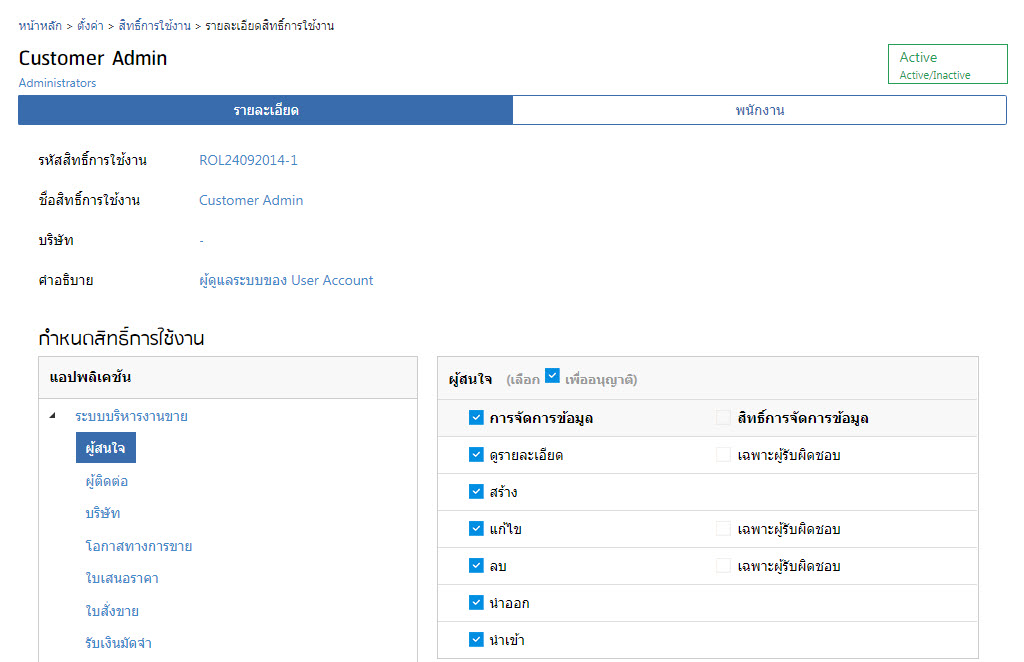
2. พนักงาน (Employee) สถานะการใช้งานจะแสดงเป็น “อนุญาต” ในแอปพลิเคชั่น ระบบบริการงานขายอัตโนมัติ และระบบบริหารการจัดซื้อ โดยจะแสดงสถานะ “ไม่อนุญาต” ในแอปพลิเคชั่นที่เกี่ยวกับการตั้งค่าทั้งหมด
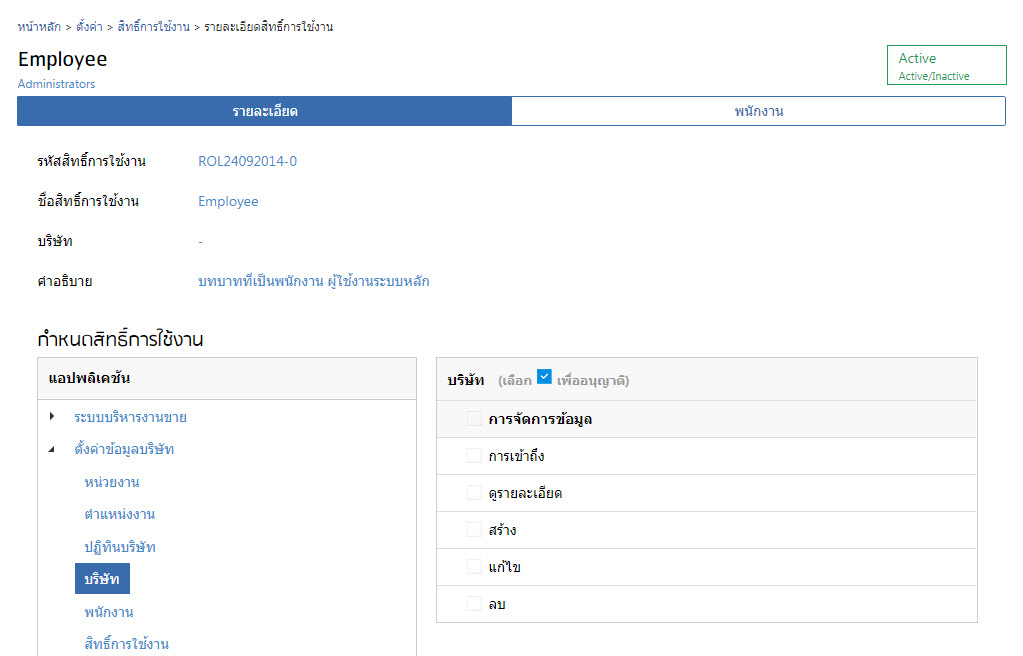
เมื่อผู้ใช้ต้องการสร้างสิทธิ์การใช้งานเพิ่มให้กับพนักงาน ให้กดเมนู "์New"
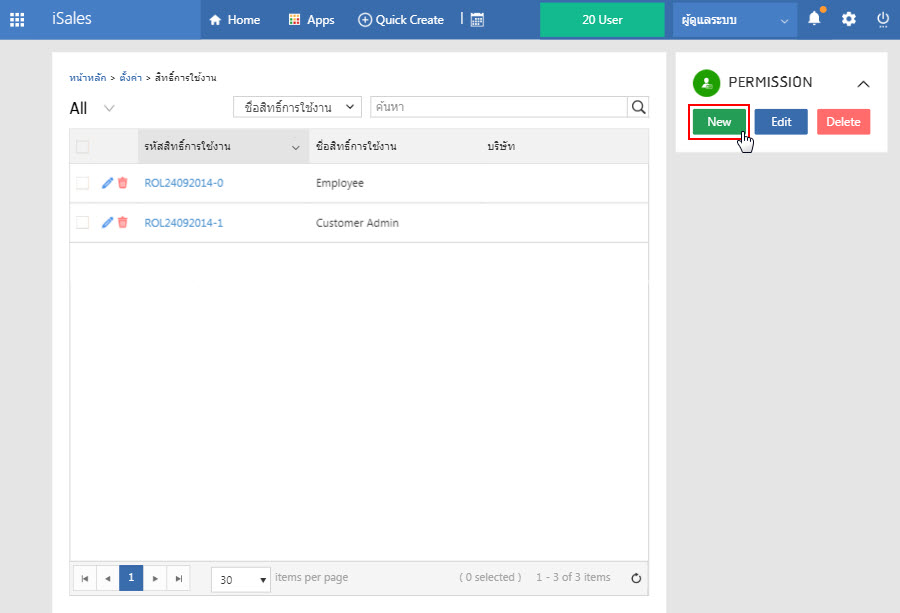
แถบแรก “ รายละเอียด “ กรอกชื่อสิทธิ์การใช้งาน เลือกบริษัทที่ต้องการตั้งค่า
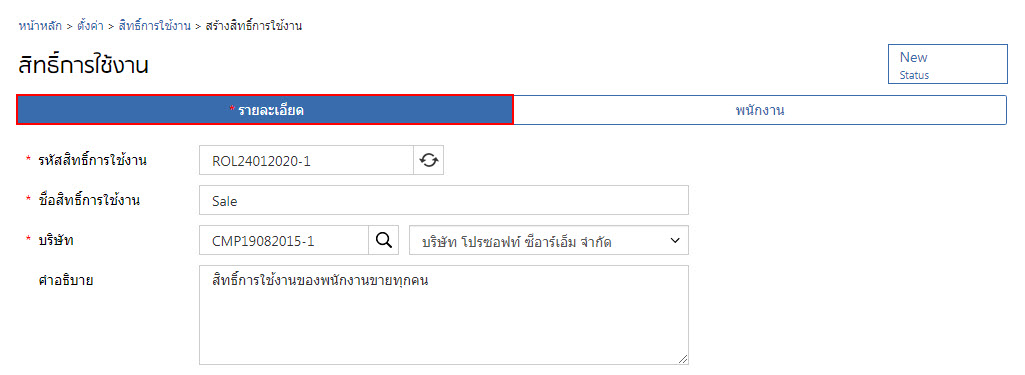
กำหนดสิทธ์การใช้งาน โดยเลือกแอปพลิเคชั่นที่ต้องการให้สิทธิ์การใช้งานกับพนักงานด้านซ้ายมือ จากนั้นให้กำหนดสิทธิ์การเข้าถึงข้อมูลในแต่ละเมนูทางด้านขวามือ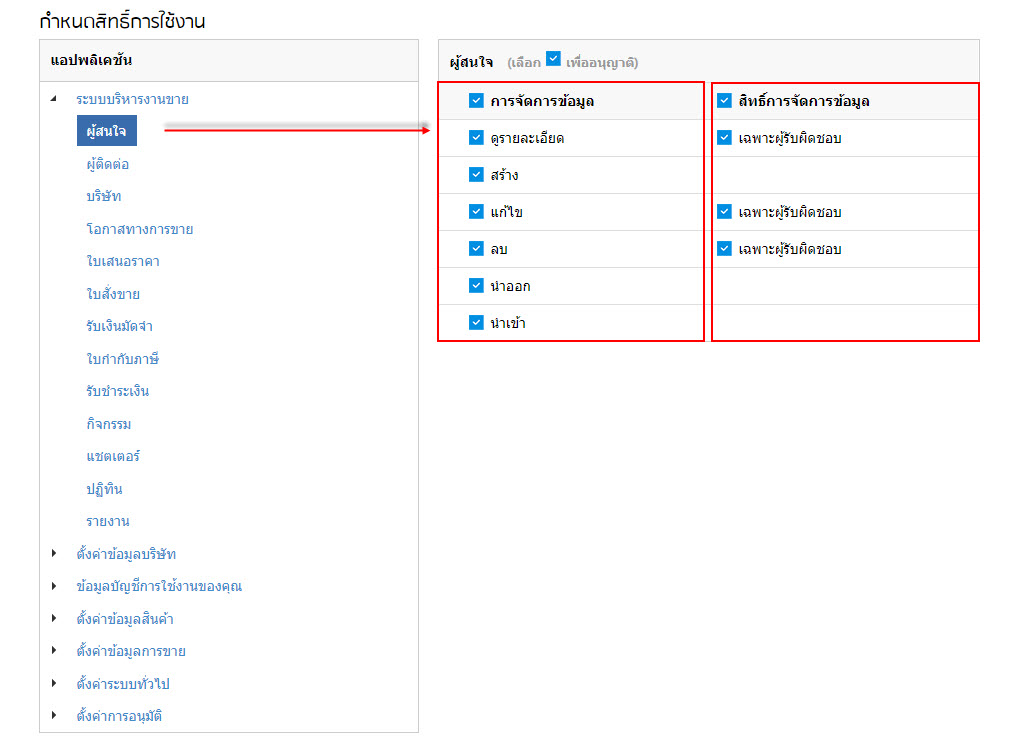
เมนูสำหรับกำหนดสิทธิ์การใช้งานของโปรแกรม myCRM มีดังนี้
-
การเข้าถึง เป็นการกำหนดสิทธิ์ในหน้าจอแสดงรายการ (List) ของแต่ละแอปพลิเคชั่น
-
ดูรายละเอียด เป็นการกำหนดสิทธิ์ในหน้าจอแสดงรายละเอียด (Detail) ของแต่ละแอปพลิเคชั่น
-
สร้าง เป็นการกำหนดสิทธิ์ในหน้าจอสร้างข้อมูล (New) ของแต่ละแอปพลิเคชั่น
-
แก้ไข เป็นการกำหนดสิทธิ์ในหน้าจอแก้ไขขอมูล (Edit) ของแต่ละแอปพลิเคชั่น
-
ลบ เป็นการกำหนดสิทธิ์ในการลบข้อมูล (Delete) ของแต่ละแอปพลิเคชั่น
-
นำเข้า เป็นการกำหนดสิทธิ์ในหน้าจอนำเข้าข้อมูล (Import) ของแต่ละแอปพลิเคชั่น
-
นำออก เป็นการกำหนดสิทธิ์ในหน้าจอนำออกข้อมูล (Import) ของแต่ละแอปพลิเคชั่น
หมายเหตุ แต่ละแอปพลิเคชั่นจะมีเมนูการกำหนดสิทธิ์ที่แตกต่างกัน
ตัวอย่างการกำหนดสิทธิ์การใช้งาน
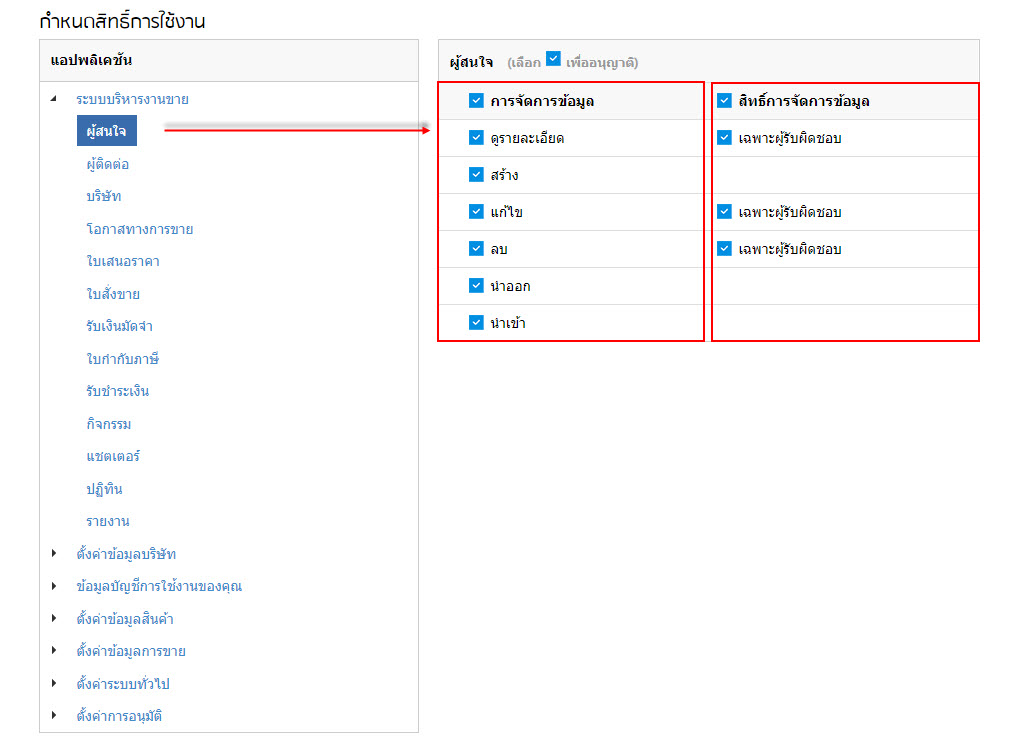
แถบที่สอง “พนักงาน“ เป็นการกำหนดสิทธิ์ให้กับพนักงาน กดเครื่องหมาย (+) เพื่อเลือกพนักงานที่ต้องการให้สิทธิ์
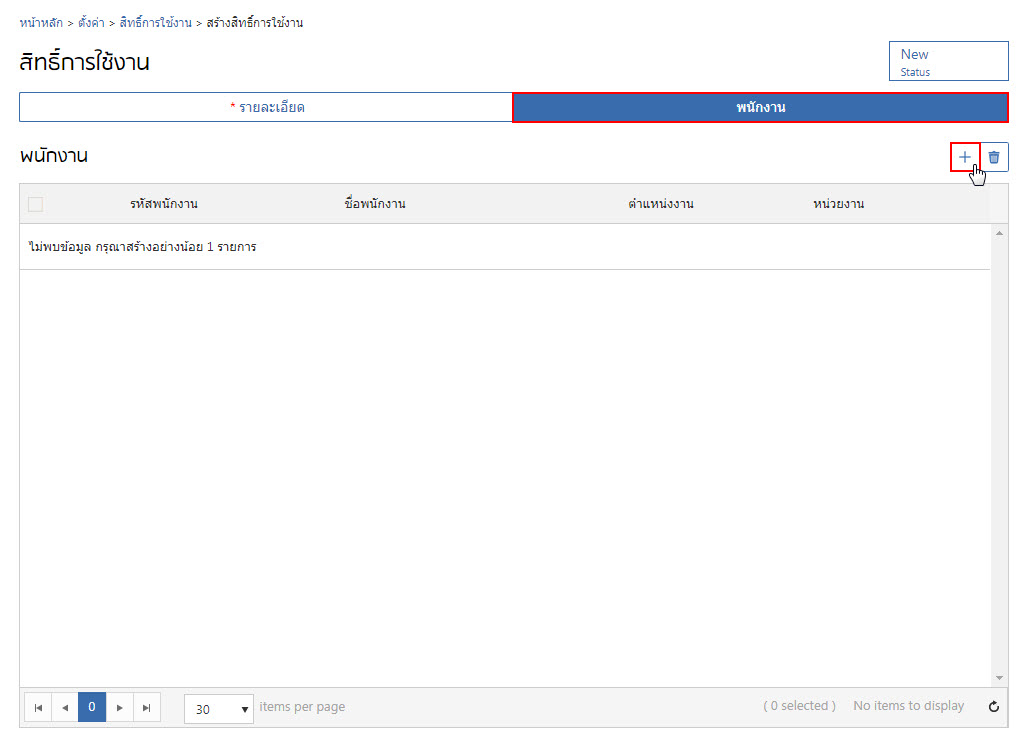
เลือกรายการพนักงานที่ต้องการ สามารถเลือกแบบหลายคนได้ เมื่อเรียบร้อยแล้ว ให้กดปุ่ม “ เลือก ”
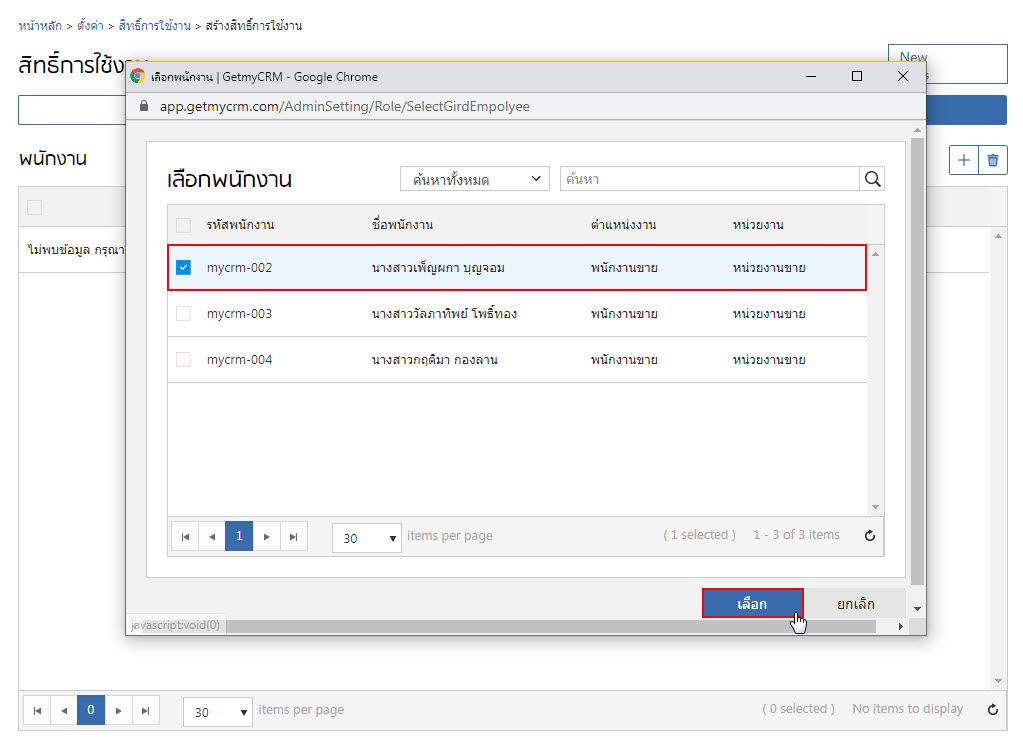
จากนั้นกดปุ่ม “ บันทึก ” เพื่อบันทึกสิทธิ์การใช้งาน
สิทธิ์การใช้งานที่สร้างขึ้นมาจะแสดงในหน้าจอรายการสิทธิ์การใช้งาน ในส่วนนี้ผู้ใช้สามารถแก้ไขหรือลบข้อมูลได้
หมายเหตุพนักงาน 1 คน สามารถมีสิทธิ์การใช้งานได้เพียง 1 สิทธิ์เท่านั้น
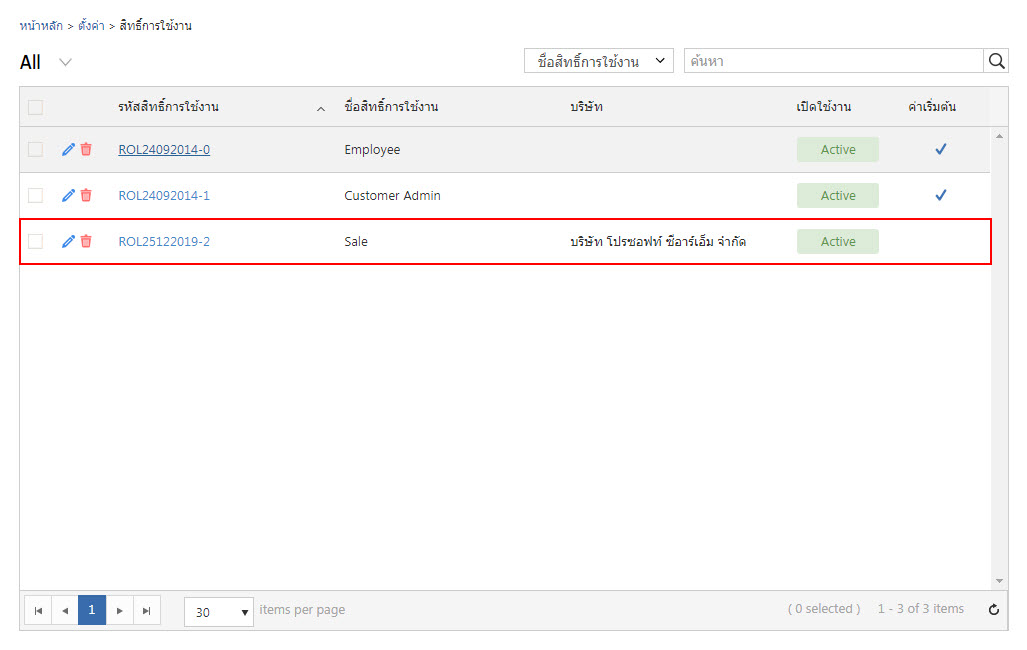
ตัวอย่างหน้าจอการเช็คสิทธิ์การใช้งานของโปรแกรม myCRM
1. หน้าจอหลัก
พนักงานที่ถูกกำหนดให้ “ไม่อนุญาต” เข้าถึงเมนูการใช้งานตามที่ ผู้ดูแลระบบ กำหนดไว้ ระบบจะแจ้งเตือน ว่าไม่สามารถดำเนินการได้
2. หน้าจอแสดงรายการและหน้าจอแสดงรายละเอียด
ระบบจะปิดการใช้งาน (Disable) เมนูนั้น พนักงานที่ไม่ได้รับอนุญาตก็จะไม่สามารถกดได้